Hades to gra akcji RPG w stylu Rouge dla systemu Microsoft Windows. Został opracowany przez Supergiant Games i ukazał się w 2018 roku na Steam Early Access. Koncentruje się wokół syna Hadesa, który walczy o wyjście z podziemi i na Olimp.
Gra nie ma portu na Linuksa i nic nie wskazuje na to, by twórcy kiedykolwiek wesprzeli tę platformę. Z tego powodu, jeśli chcesz cieszyć się Hadesem w systemie Linux, musisz użyć Protona i Steam Play. W tym przewodniku pokażemy, jak to skonfigurować!
Uruchamianie Hadesa w systemie Linux

Hades może działać na Linuksie. Aby rozpocząć proces instalacji, otwórz okno terminala. Następnie postępuj zgodnie z instrukcjami krok po kroku opisanymi poniżej.
Krok 1: Aby Hades działał w systemie Linux, musisz zainstalować aplikację Linux Steam. Aby aplikacja działała, postępuj zgodnie z instrukcjami instalacji wiersza polecenia opisanymi poniżej, które odpowiadają aktualnie używanemu systemowi Linux.
Ubuntu
Osoby korzystające z Ubuntu będą mogły skonfigurować aplikację Steam dla systemu Linux za pomocą polecenia Trafne poniżej.
sudo apt zainstaluj parę
Debiana
Jeśli jesteś użytkownikiem systemu Debian Linux, najszybszym sposobem na zainstalowanie Steam jest pobranie pakietu DEB bezpośrednio ze strony internetowej Valve, zamiast zajmować się włączaniem niewolnych źródeł oprogramowania. Aby aplikacja działała na komputerze z Debianem, wprowadź poniższe polecenia.
wget https://steamcdn-a.akamaihd.net/client/installer/steam.deb sudo dpkg -i steam.deb
Arch Linux
Arch Linux (i Manjaro) mają aplikację Steam dla systemu Linux łatwo dostępną w źródłach oprogramowania Arch Linux. Aby aplikacja działała w systemie, wystarczy uruchomić następujące polecenie pacman .
sudo pacman -S steam
Fedora/OpenSUSE
Zarówno Fedora Linux, jak i OpenSUSE mają dostępne pakiety Steam for Linux. Biorąc to pod uwagę, są nudne w porównaniu z innymi systemami operacyjnymi Linux. Z tego powodu zdecydowanie zalecamy wykonanie instalacji Flatpak. Jest znacznie szybszy i nie wymaga manipulacji.
Flatpak
Możesz zainstalować Steam na Flatpak przez Flathub. Aby rozpocząć instalację, musisz skonfigurować środowisko uruchomieniowe Flatpak na komputerze z systemem Linux , postępując zgodnie z naszym przewodnikiem na ten temat . Następnie, gdy środowisko wykonawcze jest uruchomione, użyj polecenia zdalnego dodawania flatpak, aby dodać sklep z aplikacjami Flathub do komputera z systemem Linux.
flatpak remote-add --jeśli-nie-istnieje flathub https://flathub.org/repo/flathub.flatpakrepoOnc
Po skonfigurowaniu sklepu z aplikacjami Flathub na komputerze z systemem Linux można rozpocząć instalację. Korzystając z polecenia instalacji flatpak , zainstaluj najnowszą wersję Steam dla systemu Linux na komputerze z systemem Linux.
flatpak zainstaluj flathub com.valvesoftware.Steam
Krok 2: Po zainstalowaniu Steam otwórz go na swoim komputerze i zaloguj się na swoje konto Steam, a następnie znajdź menu „Steam”. Kliknij opcję „Ustawienia” w menu.
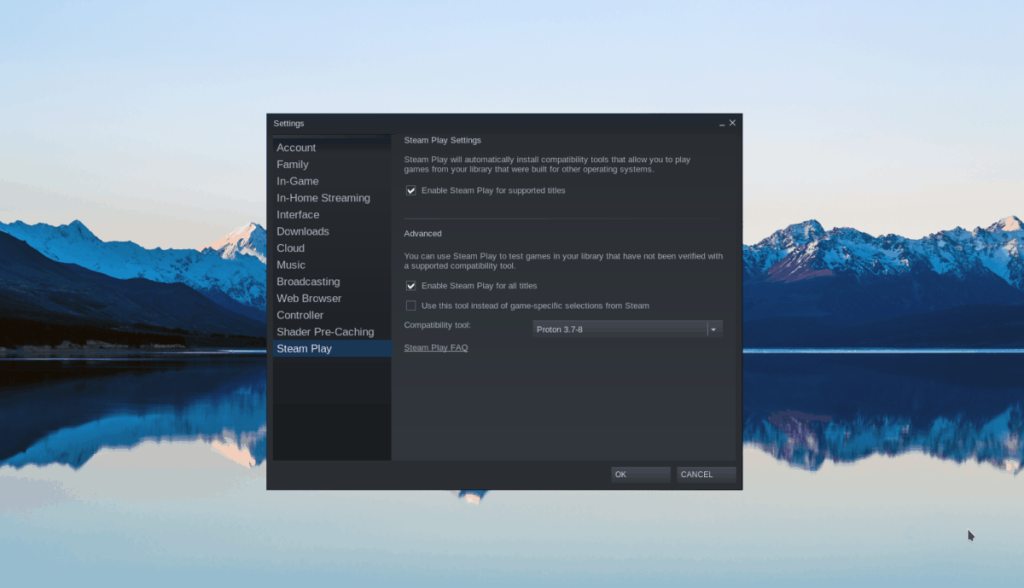
W menu „Ustawienia” znajdź „Gra Steam” i kliknij ją myszą. W obszarze „Steam Play” zaznacz pole „Włącz Steam Play dla obsługiwanych tytułów. Następnie znajdź pole „Włącz Steam Play dla wszystkich innych tytułów” i zaznacz je. Wybranie obu tych pól umożliwi Steamowi uruchamianie gier Windows, takich jak Hades, w systemie Linux.
Krok 3: Znajdź przycisk „STORE” u góry Steam i kliknij go myszą. Wybierając ten przycisk, zostaniesz przeniesiony do Witryny Sklepu Steam. W witrynie Storefront znajdź pole wyszukiwania i wpisz „Hades”. Naciśnij klawisz Enter , aby wyświetlić wyniki wyszukiwania.
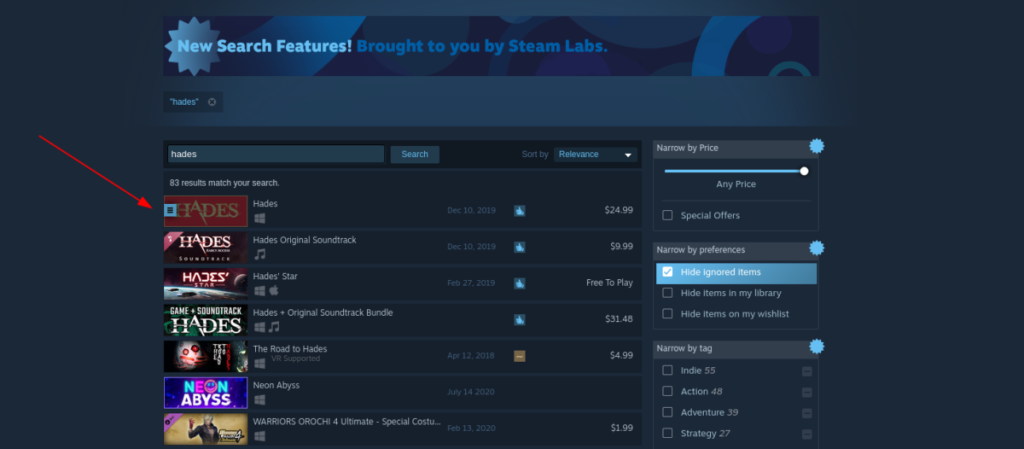
Krok 4: Wewnątrz wyników wyszukiwania kliknij element z napisem „Hades”, aby przejść do strony Steam Storefront z grą. Następnie na stronie Hades Steam Storefront znajdź przycisk „Dodaj do koszyka” i kliknij go, aby kupić grę dla swojego konta Steam.
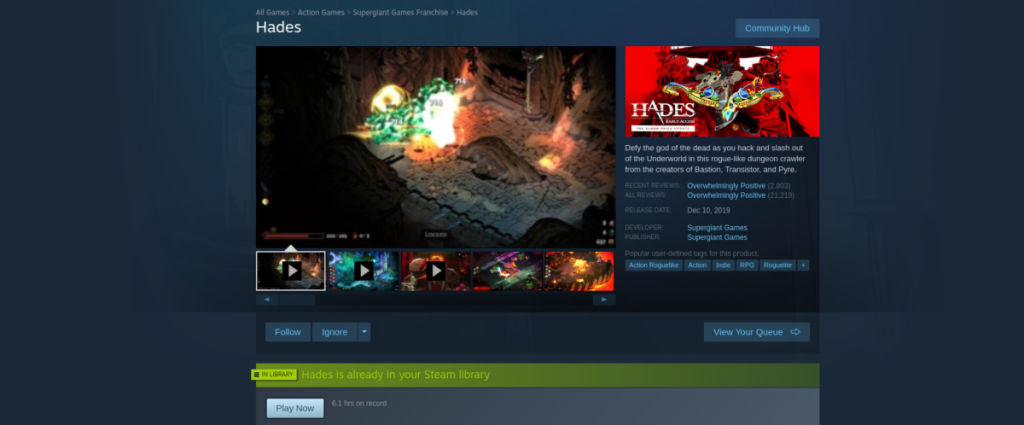
Krok 5: Po zakupie Hadesa znajdź przycisk „BIBLIOTEKA” na Steam i kliknij go, aby przejść do swojej biblioteki Steam. Następnie w sekcji biblioteki Steam wyszukaj „Hades” i wybierz ją, aby uzyskać dostęp do strony biblioteki Steam gry.
Krok 6: Na stronie Hades Steam Library znajdź niebieski przycisk „INSTALUJ” i kliknij go, aby zainstalować grę. Instalacja powinna zająć trochę czasu, ponieważ do pobrania jest sporo danych.
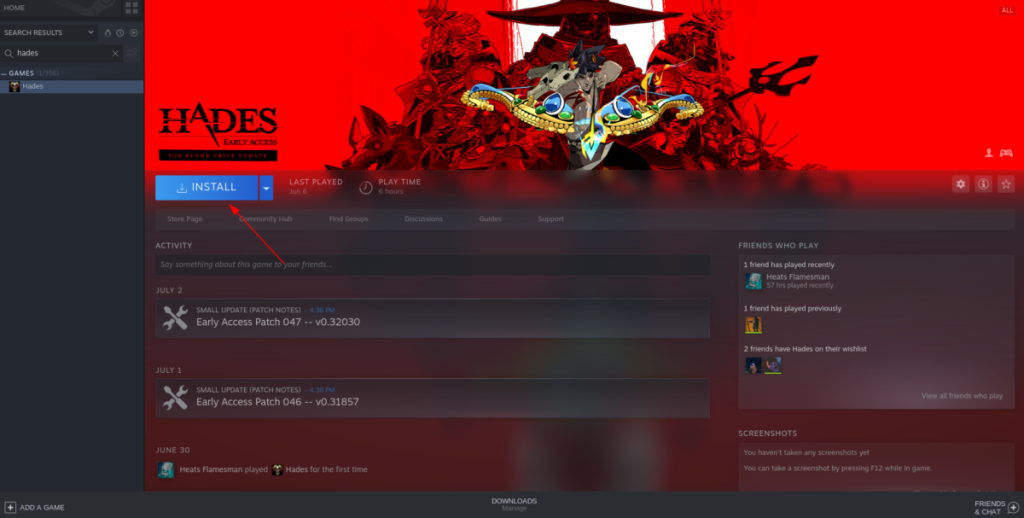
Krok 7: Po zakończeniu pobierania niebieski przycisk „INSTALUJ” zmieni się w zielony przycisk „PLAY”. Kliknij przycisk „GRAJ”, aby rozpocząć grę.

Pamiętaj, że Hades ma ocenę „Złotą” na ProtonDB. Możesz napotkać pewne problemy. Jeśli napotkasz problemy z uruchomieniem gry z podstawową konfiguracją Proton dołączoną do Steam, rozważ skonfigurowanie wersji Proton Glorious Eggroll. Zawiera wiele poprawek, które mogą naprawić twoją grę. Aby uzyskać więcej informacji na temat GE Proton, kliknij tutaj .
Rozwiązywanie problemów z Hadesem
Jak wspomniano wcześniej, Hades ma ocenę „Złotą” na ProtonDB. Ta ocena oznacza, że gra w większości działa dobrze, ale niektórzy użytkownicy mogą napotkać problemy. Jeśli masz problemy z graniem w Hades na komputerze z systemem Linux, pamiętaj, aby sprawdzić stronę Hades ProtonDB . Znajdziesz tam sposoby rozwiązywania problemów z grą, a także zgłaszania własnych problemów.


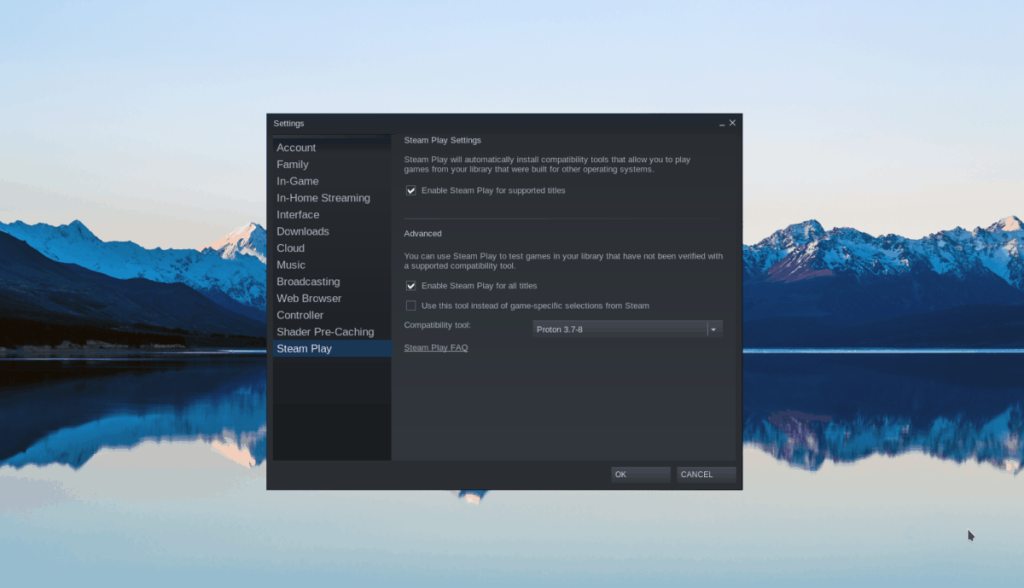
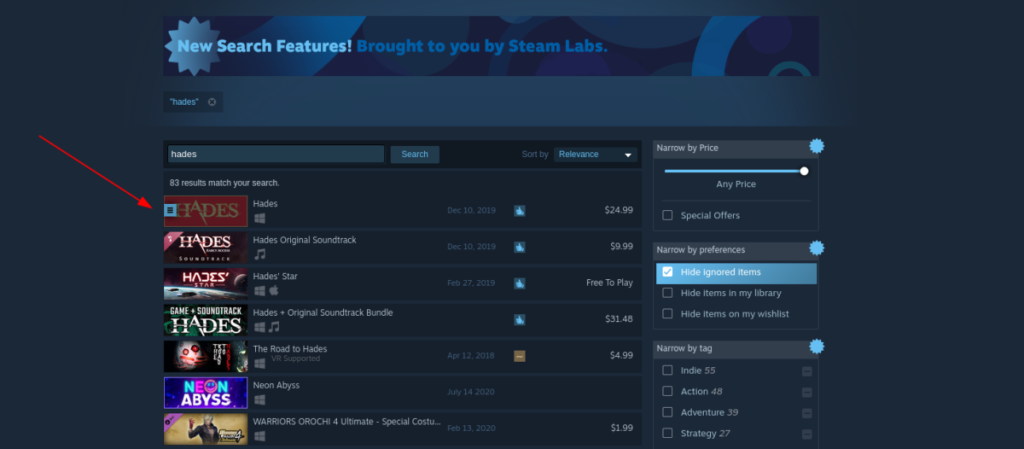
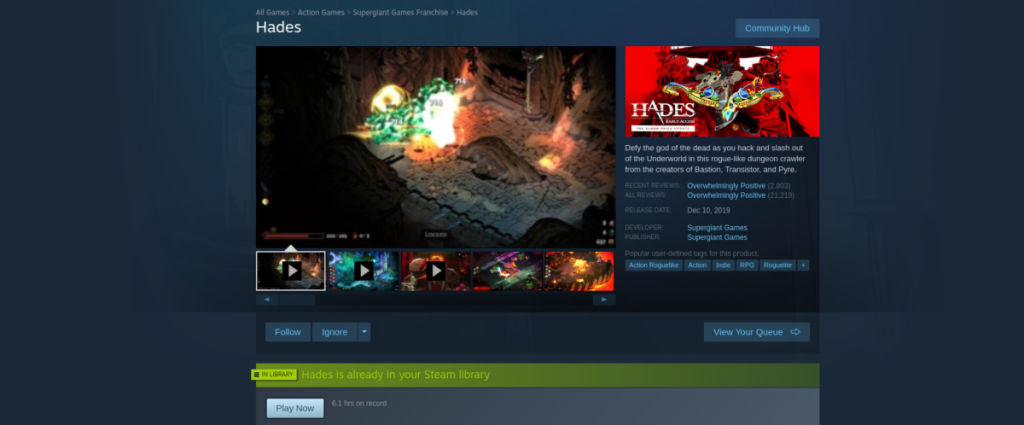
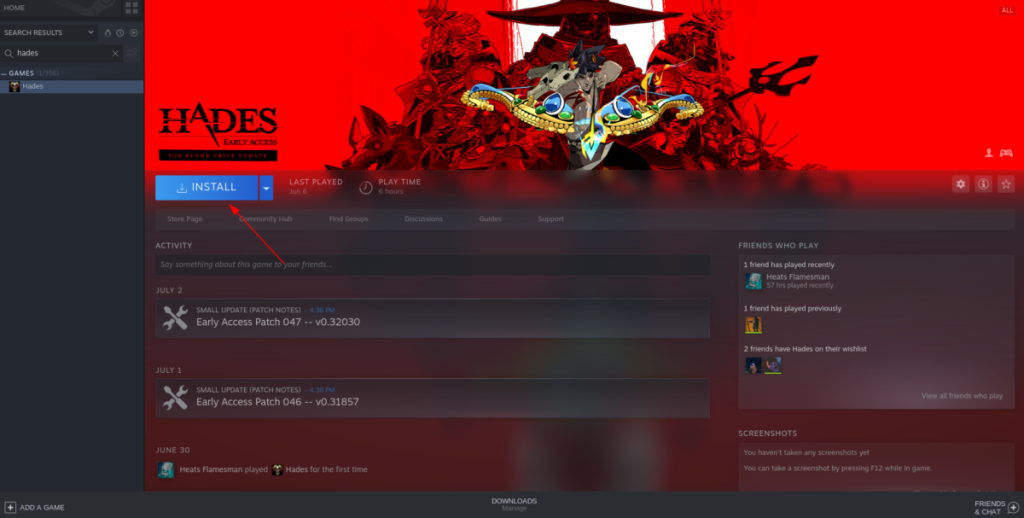






![Jak odzyskać utracone partycje i dane z dysku twardego [Poradnik] Jak odzyskać utracone partycje i dane z dysku twardego [Poradnik]](https://tips.webtech360.com/resources8/r252/image-1895-0829094700141.jpg)


